Интернет в настоящее время стал постоянным спутником человека – в нем «сидят» с компьютеров, планшетов, телефонов. Интерес понятен – сеть содержит массу информации и развлечений. Однако и опасностей там хоть отбавляй – можно потерять деньги из-за действий мошенников, лишится персональных данных благодаря хакерам, а также подхватить вирусы. Особенно опасно последнее, так как вирусная атака может как вывести компьютер из строя, так и наполнить браузер различными ссылками на ненужные пользователю сайты. Однако бороться рекламой и вирусами в браузере можно, если знать правильные методики.
Причины появления рекламы в браузере
Чаще всего причиной проблем с рекламой становится вирусный софт типа «AdWare», который записывается в программный код компьютера или мобильного гаджета. Попасть к вам он может несколькими способами:
- после перехода на сайт сомнительного качества, зараженного AdWare;
- из-за взлома аккаунта в социальных сетях или почтовых сервисах;
Важная информация: подобный взлом может нести куда более серьезные последствия, вплоть до скачивания всех денег с вашего профиля на платежном сервисе. Именно поэтому строго не рекомендуется открывать сообщения в соцсетях или почте, если точно не знаете, что оно отправлено вашим знакомым по их воле.
- с инфицированной флеш-карты или иного накопителя.
Это самые распространенные пути попадания вируса, однако далеко не единственные.
Как распознать вирус?
Вирусы подобного рода очень любят браузеры «Google Chrome», «Яндекс», реже «Опера». Узнать о наличии проблемы можно достаточно легко:
- внезапно рекламные баннеры на знакомом сайте стали подменяться другими кликабельными предложениями, чаще всего рекомендующими быстрый заработок или интимные услуги;
- при клике на пустое место окна браузера происходит переход на определенный сайт;
- при запуске компьютера автоматически открывается браузер, в котором открыта ссылка на сторонний ресурс.
Других проявлений масса, примеры можно увидеть ниже.
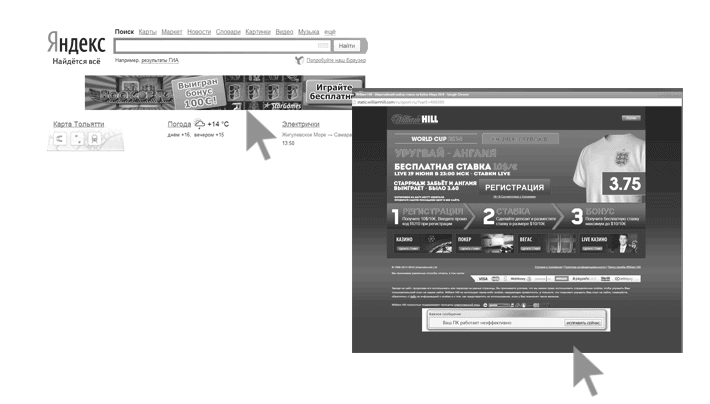
Методы устранения рекламы в браузере
В настоящий момент есть два метода удаления рекламы:
- автоматический режим – при помощи специальных программ-антивирусов;
- вручную – различные методы, в том числе чистка реестра, отключение и удаление источников проблемы.
Разумеется, проще всего убрать рекламу в автоматическом режиме, однако подобный метод не всегда работает (к сожалению). Но в 70% случаев подобных методов вполне достаточно, поэтому с них и начнем.
Автоматические методы устранения вирусной рекламы
Стоит сразу же заметить, что рекламные модули – это не компьютерные вирусы в прямом понимании этого слова, так как они используют другой алгоритм работы. Именно поэтому стандартные антивирусы не могут определить этих «шпионов». Однако специально для нейтрализации рекламы в браузерах были созданы автоматические утилиты «поиска и уничтожения», которых сейчас развелось столько, что они сами стали распространяться вирусным путем – через AdWare-программы.
Среди подобных сервисов есть ряд наиболее эффективных программ, которые могут найти 90% всех AdWare-модулей. Среди них выделяются следующие варианты.
- Hitman Pro. Профессиональная программа для удаления рекламных модулей. Распространяется на платной основе, однако пользователям-новичкам предоставляется 30 дней для ознакомления с функционалом. Именно этого срока как раз и хватит, чтобы почистить свой браузер от нежелательных гостей – в итоге и волки сыты, и овцы целы (и платить не нужно, и реклама удаляется).
- Malwarebytes Antimalware. Любительский вариант, который подойдет почитателям «халявы» — программа распространяется бесплатно. Впрочем, функционала приложения вполне достаточно для устранения большинства проблем, однако программа предпочитает не лечить или удалять зараженные модули, а помещать их в карантин.
Эти два сервиса могут идентифицировать и удалить большинство вредоносных программ рекламного характера. Пользоваться ими достаточно просто, поочередность действий следующая.
Чистим при помощи Hitman Pro
Программа пользуется популярностью, так как обладает мощностями и постоянно обновляемой базой вирусных приложений. Причем ее можно даже не устанавливать, если выбрать соответствующий пункт во время использования программы. Чтобы активировать чистку, применяем следующий алгоритм действий.
- Качаем программу с ресурса разработчиков https://www.hitmanpro.com/en-us.aspx.
- Запускаем полученный материал, потом выбираем пункт «Я планирую сканировать компьютер единожды». Если вы поставите галочку, то программа не будет устанавливаться на компьютер, просто почистит вашу систему от рекламы. В том случае, когда вы пропустите пункт, программа инсталлируется, и будет выполнять свои функции в настольном режиме.
- Запускаем проверку в выбранном режиме. Длительность операции будет зависеть от характеристик вашего устройства, однако чаще всего занимает не более 10 минут.
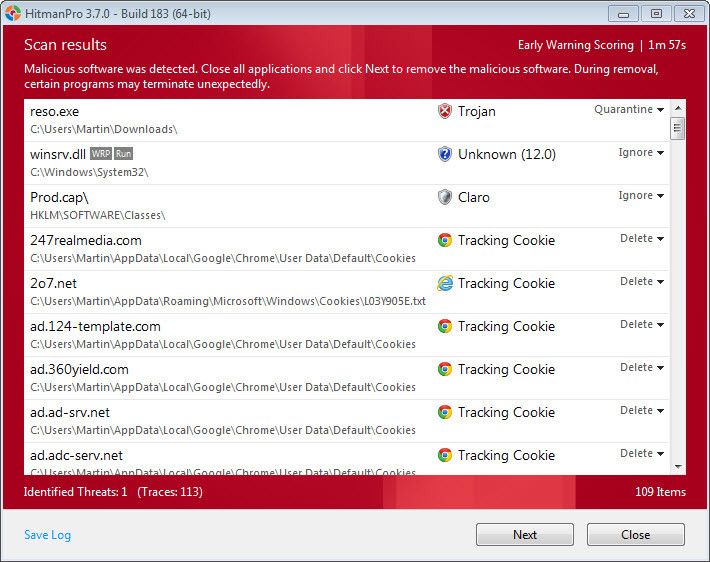
- Когда проверка закончена, выскочит окошко с найденными угрозами. Выбираем, что с ними делать, кликаем на очистку. Лучше всего удалять найденные угрозы, если не получается, то помещать в карантин.
- Перезагружаем компьютер, в лучшем случае наслаждаемся чистым от рекламы браузером.
Чистим при помощи Malwarebytes Antimalware
Чаще всего данный метод используется в том случае, когда Hitman Pro не справился с задачей. Принцип действия такой же, как и в предыдущей программе.
- Устанавливаем приложение.
- Запускаем процесс проверки.
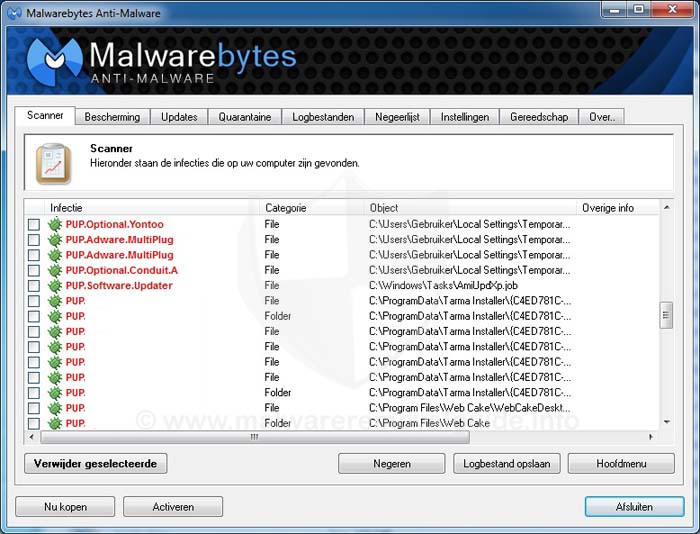
- Чистим выявленные угрозы.
- Перезагружаем компьютер.
В 90% случаев данная совокупная методика помогает, однако есть злополучные 10%, когда придется активировать ручное удаление программ. Там все делается достаточно сложно, поэтому будем описывать процесс поэтапно.
Важная информация: бывает, что после чистки компьютера одним или двумя сервисами сбиваются настройки прокси-серверов браузера, тогда пользователь видит ошибку при запуске программы. Если это случилось, нужно использовать следующий алгоритм действий:
- выбираем «Панель управления Windows»;
- затем выбираем режим отображения крупных или мелких значков, кликаем по пункту «Свойства обозревателя»;
- выбираем «настройка сети»;
- активируем автоматическую ориентировку по параметрам, после чего снимаем галочку с отметки «Прокси-серверы для локальных подключений».
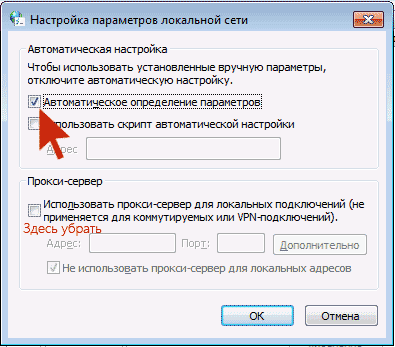
Ручная чистка рекламных вирусов
Вручную удалять вирусы куда сложнее, однако описанный далее процесс поможет это сделать быстро и качественно.
Поиск опасных процессов
Итак, для ручного определения вирусной рекламы вам понадобится «пошуровать» по запущенным процессам в диспетчере задач. Как правило, в нем отображаются все варианты AdWare-модулей, если вы обнаружите их, то сможете определить тип проблемы и ее место дислокации.
Все эти вещи однозначно являются рекламными модулями, поэтому требуют удаления. Однако очистить их не так просто, как кажется.
Удаление вредоносного софта
Есть несколько вариантов стирания рекламных программ. Начнем с самых простых.
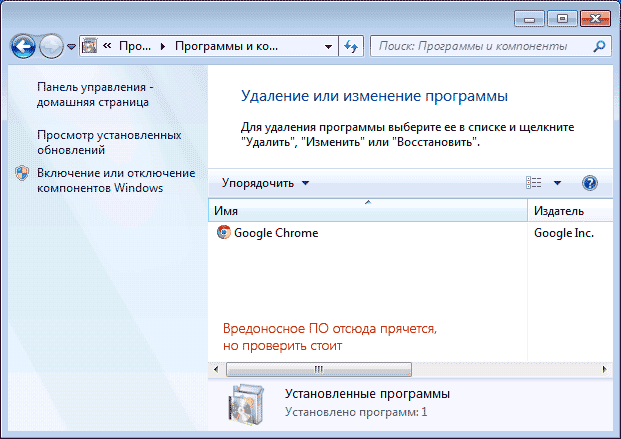
- Удаление через «Настройку и удаление программ». Примитивно, но иногда получается – заходим в данный раздел, находим программу с вышеописанным названием, удаляем ее. Чаще всего таким образом вирус не удалишь, но попробовать стоит.
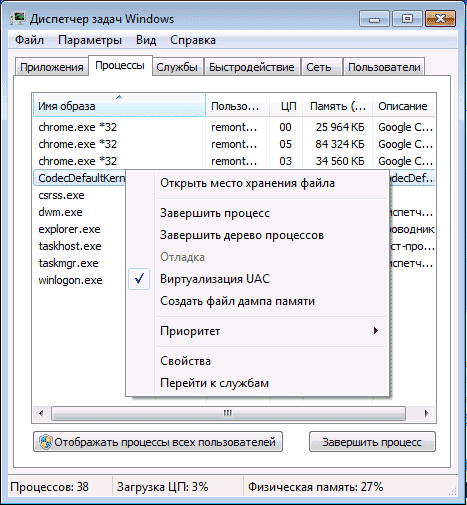
- Удаление через диспетчер. Также программу можно выявить и удалить через «Диспетчер задач». Сначала находим вариант с вышеуказанными названиями, затем кликаем «завершить процесс». Если он пропал, то сразу же зайдите в браузер и проверьте, исчезла ли реклама. Как правило, после завершения процесс появляется вновь, но нам так и нужно. Кликаем «Показать месторасположение файла», запоминаем (а лучше записываем) адрес к папке. Теперь вызываем меню «Конфигурация системы», сделать это можно одновременным нажатием клавиш «Win» и «R». В появившемся меню вводим команду – msconfig. Далее нам нужно выбрать вкладку «Безопасный режим».
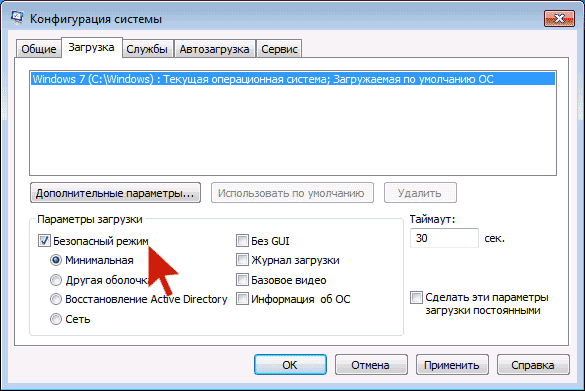
После этого перезагружаем компьютер, дожидаемся входа в безопасный режим. Теперь следуем такому пути:
- «Панель управления»;
- «Параметры папок»;
- «Отображение скрытых папок и файлов (ставим галочку)»;
Далее посещаем записанную ранее папку, если там есть файлы, которые ранее не отображались, удаляем их (только не удаляйте скрытые файлы системы, так как не сможете потом запустит Windows). Однако это еще не все, потому что вирус остается в автозагрузке, и если перезагрузить компьютер сейчас, то программа восстановит удаленные файлы и ничего не поменяется. Поэтому нужно очистить файл автозагрузки. Делается это следующим образом:
- повторяем вышеописанную комбинацию («Win» и «R»);
- вновь вводим команду «msconfig»;
- переходим во вкладку «Автозагрузка»
- находим файлы с вышеуказанными названиями, отключаем их.
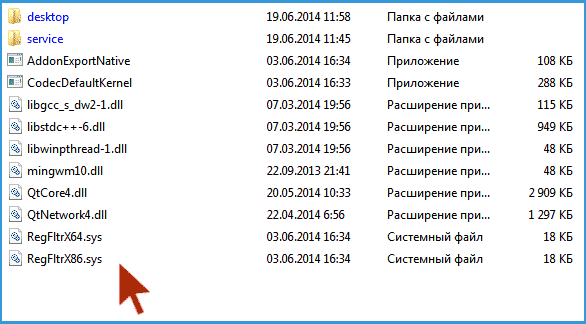
Теперь перезагружаем компьютер в обычном режиме и убеждаемся в том, что все сделали правильно. Для этого открываем «Диспетчер задач», смотрим «Запущенные службы Windows. Если отображается много файлов, то стоит ввести в поиск название найденного вируса (надеемся, вы записали его на всякий случай). Не нашли – все успешно, можно наслаждаться интернетом без надоедливой рекламы.
Чистка расширений AdWare
Кроме вирусного, рекламный софт может использовать другой метод захвата власти над браузером – подмену расширения. Фактически, это самый простой метод для рекламодателя, однако некоторые люди просто не могут додуматься до решения проблемы, так как не знают о такой функции. На самом деле вычислить «лазутчика» достаточно просто. Проделываем следующий набор действий на браузере «Яндекс»:
- кликаем на кнопку «Настройки»;
- идем в «Дополнительно»;
- выбираем подменю «Инструменты»;
- останавливаемся на пункте «Расширения».
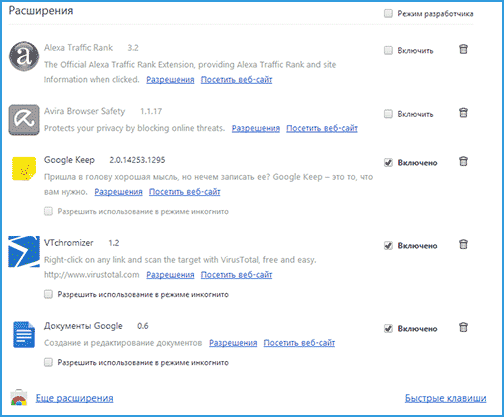
Для браузера Google Chrome:
- кликаем на кнопку «Настройки»;
- выбираем подменю «Инструменты», далее «Расширения».
Стоит заметить, что практически все расширения, даже самые проверенные, в любой момент могут начать плясать под дудку создателя вируса, становясь источником рекламы. Вычислить их можно только опытным путем – попеременно отключаем/включаем расширения в поисках нужного, после чего удаляем «засланного казачка».
Изменение «hosts»
Вторым неожиданным ходом рекламного софта является вписывание параметров в файл «hosts», содержащий перечень доменных имен. Определить наличие вредителя можно по множеству однотипных записей, связанных с тем или иным сервисом (например Google).
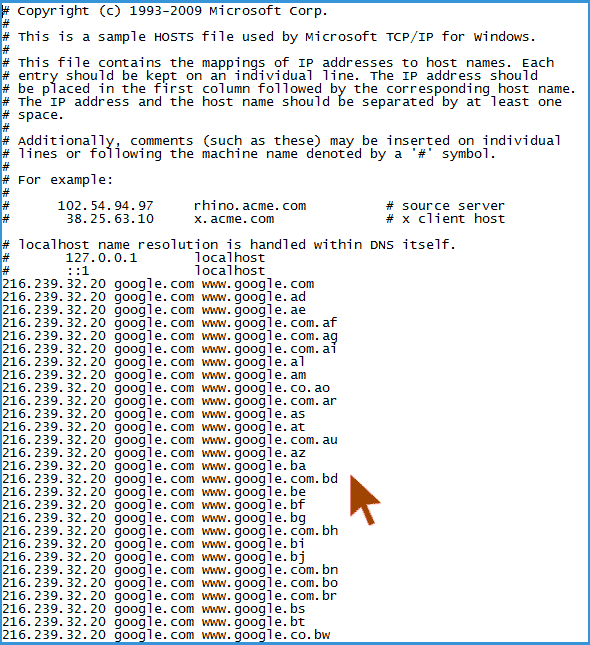
Так при переходе на Google.com пользователь попадет не на офицальную страницу поисковой системы, а на ее копию (с обилием рекламы и вредоносного кода), IP-адрес которой содержится в файле hosts.
Лечение проблемы достаточно простое – привести файл hosts к стандартному виду, удалив все лишние записи. Найти файл «hosts» можно по адресу Windows\System32\drivers\etc\.
Борьба с изменением адреса
И последним методом рекламных вирусов является замена или видоизменение адреса стартовой страницы. Выглядит это так.
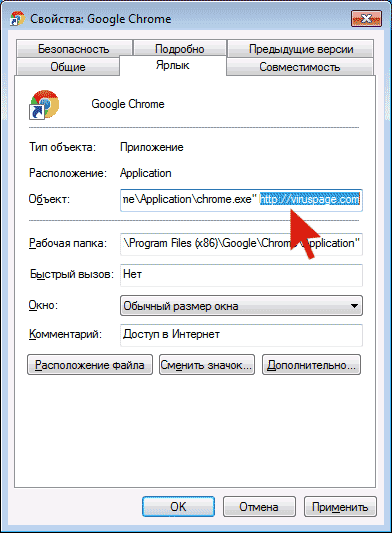
Решить проблему просто – нужно просто удалить приписку, находящуюся в поле «Объект» после кавычек.


 (3,50 из 5, оценок: 2)
(3,50 из 5, оценок: 2)

Спасибо!
Всё очень толково и грамотно.
Хотелось бы получить опыт по избавлению от определенных типов рекламных вирусов. Например, у меня часто в разных браузерах возникает такая вещь — чтобы я не нажал в окне браузера — всегда сначала меня уводят на рекламный сайт. Второй раз кликаешь — всё нормально.
Очень раздражают вращающиеся картинки, хочешь увеличить или сохранить интересное фото, а оно начинает вращаться и давать рекламу…
Может будет продолжение?
Спасибо!